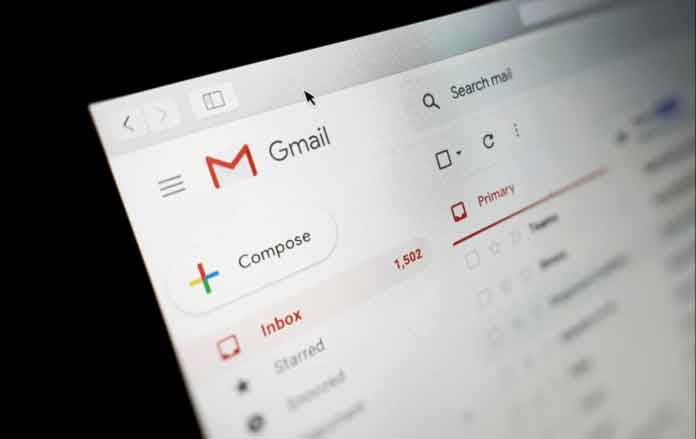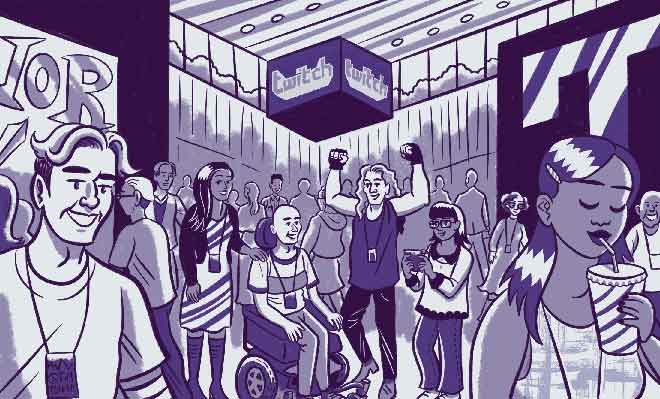Как изменить размер изображения на любом устройстве

Здесь мы расскажем, как легко изменить размер изображения в Windows, macOS и в Интернете.Одна из полезных задач редактирования изображений, которые вы можете изучить, – это изменение размера изображения. Хотя это очень просто сделать, оно пригодится. Есть много случаев, когда вы хотели бы изменить размер своих изображений.
Изменение размера изображения довольно просто, независимо от того, на какой платформе вы находитесь. Некоторые из популярных операционных систем имеют встроенные параметры, позволяющие изменять размер изображений. Здесь мы рассмотрим, как изменить размер изображений в Windows, macOS и в Интернете.
Как изменить размер изображения в Windows
Windows поставляется с предустановленным менеджером фотографий под названием «Фотографии». С помощью этого приложения вы можете не только систематизировать и просматривать фотографии, но и редактировать их.
Приложение для фотографий Windows позволяет изменять размер ваших фотографий, это несложно. Вам просто нужно выбрать фотографию, размер которой вы хотите изменить, и приложение предлагает варианты, позволяющие указать нестандартный размер. Вот как это сделать:
- Откройте папку с фотографией, размер которой нужно изменить.
- Щелкните свою фотографию правой кнопкой мыши и выберите «Открыть с помощью», а затем «Фотография». Это запустит вашу фотографию в приложении Фото.
- Когда приложение откроется, нажмите на три точки в правом верхнем углу и выберите «Изменить размер».
- Приложение показывает различные стандартные форматы фотографий на выбор. Если вам все равно, нажмите «Определить нестандартный размер» внизу.
- Вы должны увидеть на экране знакомые параметры размера изображения. Введите нестандартный размер в поля «Ширина» и «Высота».
- Выберите «Сохранить пропорции», если хотите сохранить соотношение сторон. Когда этот параметр включен, вы можете вводить значения только в одно из полей на экране. Значение другого поля изменится автоматически.
- Когда закончите, нажмите «Сохранить копию с измененным размером», чтобы сохранить фотографию с измененным размером.
Как изменить размер изображения в macOS
Предварительный просмотр – это средство просмотра изображений по умолчанию в macOS, и вы можете использовать это приложение для изменения размера изображений. Изменить размер фотографий с помощью предварительного просмотра всегда быстрее, чем с помощью приложения «Фотографии».
Вот как изменить размер фотографии с помощью предварительного просмотра в macOS:
- Щелкните правой кнопкой мыши фотографию, размер которой нужно изменить, выберите «Открыть с помощью» и выберите «Предварительный просмотр».
- В режиме предварительного просмотра щелкните меню «Инструменты» вверху и выберите «Настроить размер».
- Вы увидите на экране поля «Ширина» и «Высота». Введите нестандартный размер в эти поля, выберите единицу измерения и нажмите «ОК» ниже.
- Выберите «Изменить размер пропорционально», если вы хотите сохранить соотношение сторон изображения.
- Наконец, нажмите «Файл»> «Сохранить», чтобы сохранить изображение с измененным размером.
Как изменить размер изображения в Интернете
Если вы не хотите использовать встроенный редактор или стороннее приложение, вы можете использовать один из множества онлайн-редакторов изображений для изменения размера изображений.
Photoshop Express Online – один из таких веб-инструментов, который позволяет вам применять произвольные размеры к любым вашим фотографиям.
Вот как вы используете его для задачи изменения размера изображения:
- Перейти на сайт Photoshop Express онлайн используя ваш браузер.
- Нажмите «Загрузить файл» и загрузите изображение, размер которого хотите изменить, со своего устройства.
- Выберите «Изменить размер изображения» из вариантов слева.
- Введите новый размер изображения в поля «Ширина» и «Высота» вверху справа.
- Щелкните значок замка, если вы не хотите сохранять соотношение сторон. Не щелкайте значок, если хотите сохранить отчет.
- Щелкните Изменить размер изображения в правом нижнем углу, чтобы изменить размер изображения.
- Выберите «Загрузить» вверху, чтобы загрузить фотографию с измененным размером.
- Введите имя для фотографии с измененным размером, выберите формат файла, выберите качество фотографии и нажмите «Загрузить».
Лучшие альтернативы онлайн-фотошопу
Легко уменьшайте или увеличивайте изображения
Если вам нужно изменить размер изображений, чтобы они подходили где-то, вы можете сделать это, не загружая сторонние приложения на свои устройства. Один из описанных выше методов поможет вам настроить размер изображений по своему вкусу.
И если вы хотите отредактировать свои изображения с большим количеством опций, полнофункциональный редактор фотографий – это то, что вам нужно. На рынке много таких приложений, и вы можете выбрать то, что вам больше всего подходит.